GX Works软件是一款电脑PLC编程工具,此软件涵盖了整个PLC电路设计的全部流程,设计界面直观,最新版本带来更多全新功能,让用户效率大大提升。
软件介绍
gx works3中文版是一款优用实用的PLC编程软件,这个是gx works2的升级版本,新版本无论是性能还是功能方面均进行了升级了,这是用于进行以melsec iq-r系列/melsec iq-f系列为首的可编程控制器的设置、编程、调式和维护的工程工具,新版本增强了对windows10操作系统的支持,有需要的用户欢迎下载。
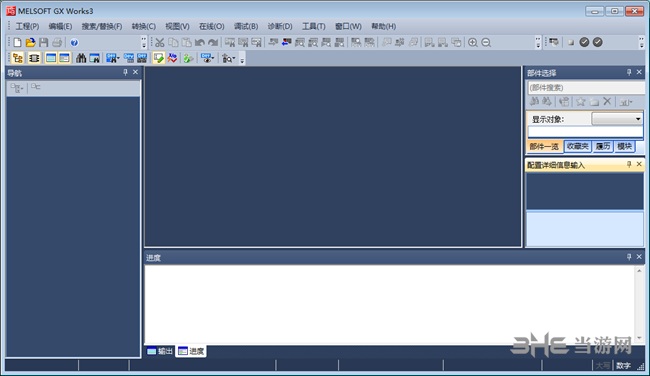
软件功能
一、涵盖产品开发周期的直观工程软件
1、基于图形的配置实现了更简单的编程
各种直观的功能,如基于图形的系统配置和标准提供的扩展模块库(模块标签/ FB)。
2、集成的运动控制系统配置
从简单的运动模块参数和定位数据设置到伺服放大器配置,一切都被打包到一个易于使用的工程环境中。
3、符合IEC 61131-3
GX Works3实现了梯形图和ST等结构化编程,使多个用户的项目标准化变得更加容易。
二、简单的点击式编程架构
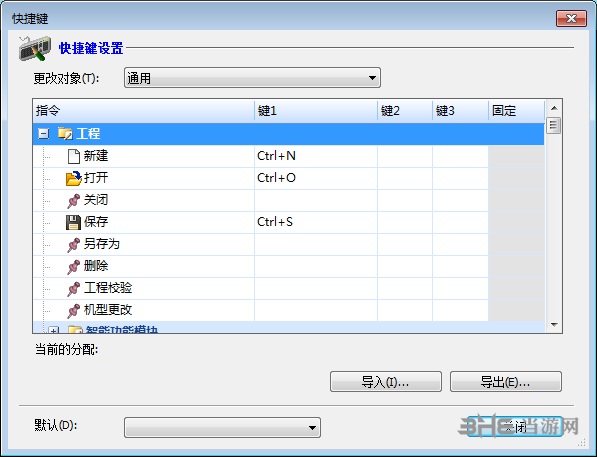
1、系统设计
基于图形的简单系统配置设计
只需从模块列表中拖放即可轻松创建系统配置
直接设置每个模块的参数
自动将布局中的更改反映到模块参数
2、程序设计
MELSOFT库通过“模块标签/ FB”实现高效编程
为内部设备分配方便的标签名称,而不是每次都手动输入设备名称。
只需将模块FB从MELSOFT库直接拖放到梯形图程序中,即可轻松编程
3、调试,维护
广泛的版本控制功能
灵活地注册程序更改(历史)保存点
轻松可视化和确认程序更改
三、通过多语言支持实现全球实现
为了满足当今的全球生产需求,GX Works3支持多种语言的多语言功能,从多语言软件菜单到设备注释语言切换功能。
四、系统设计带有方便的零件库
大多数项目都是从系统设计开始的,因此拥有适合这个初始阶段的软件应用程序非常重要。GX Works3集成了系统设计功能,可以将系统组件直接组装到编程软件中。它包括一个由MELSEC iQ-R系列模块组成的零件库,可用于简化系统创建。
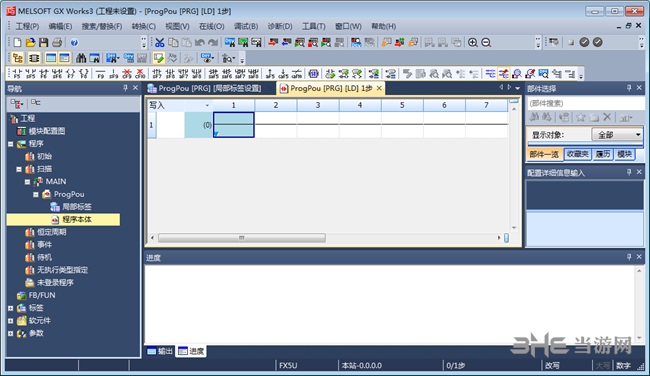
五、即时注册模块参数
另一个有用的功能是自动注册参数的能力。
只需双击所需的模块,相应的参数将在项目中注册。将打开一个带有易于使用的参数设置屏幕的窗口,可根据需要修改模块参数。
六、集成运动设置工具
GX Works3配备了一个特殊的运动设置工具,可以轻松更改简单的运动模块设置,如模块参数,定位数据和伺服参数。此外,使用微调凸轮数据生成功能简化了调试。
七、中央零件库
GX Works3附带了一个预先安装在软件中的更新对象库,该软件包含一个模块库,在软件发布时带有当前模块,尽管可以在新模块可用时添加。可以使用各种其他对象,例如第三方合作伙伴功能块。
该库可以在多个项目中完全共享。
八、减少重复的程序任务
支持全局和局部变量(标签),提供跨多个项目,其他MELSOFT软件和第三方SCADA共享设备名称的简便方法。变量可以作为局部变量注册到当前程序,功能块中,也可以作为全局变量注册到同一项目中的多个程序中。特定模块的变量也可用,并可立即使用,进一步减少工程时间和成本。
九、支持主编程语言
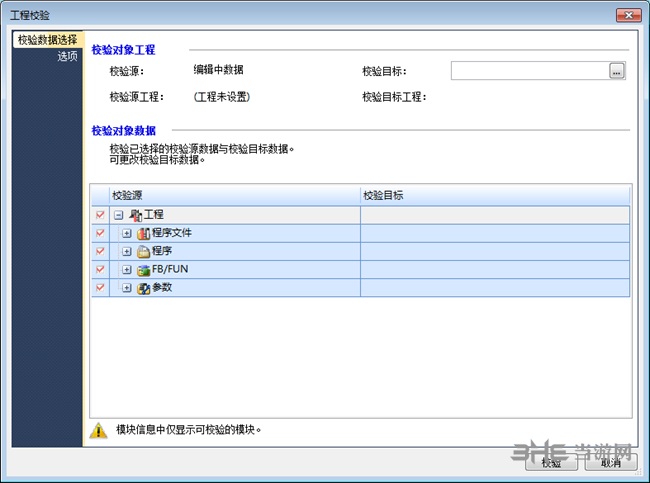
GX Works3支持主要的IEC语言。可以在同一项目中同时使用各种不同的编程语言,并可通过菜单选项卡轻松查看。每个程序中使用的变量和设备可以跨多个平台共享,并支持用户定义的功能块。
十、轻松版本管理
能够直观地查看和管理同一项目的不同版本可以帮助减少调试过程。即使有许多工程师正在处理同一个项目,也可以直接从程序中或通过自动生成的验证结果列表轻松识别所做的更改。
此功能可用于计算机上的本地存储项目,以及存储在可编程控制器CPU中的程序之间。
十一、硬件模拟
GX Works3具有集成的模拟器,有助于在调试过程中可视化程序的操作。还可以模拟运动控制CPU硬件。
十二、简化的故障排除可进一步减少停机时间
GX Works3集成了各种维护功能,有助于减少停机时间并提高生产率。从系统范围的错误和模块状态监控到网络级监控,可以进行各种级别的维护; 例如,详细操作,显示CPU中的程序或参数已更改的位置以及系统事件的监视,其中还包括可导出为CSV文件的有用历史功能。
十三、多语言菜单,非常适合全球支持
菜单系统可以在各种语言之间切换,使不同的位置能够使用相同的编程软件版本在同一项目上工作。此外,项目中的设备注释可以在各种语言之间切换,而无需创建同一项目的多个副本以支持不同语言的注释。
软件特色
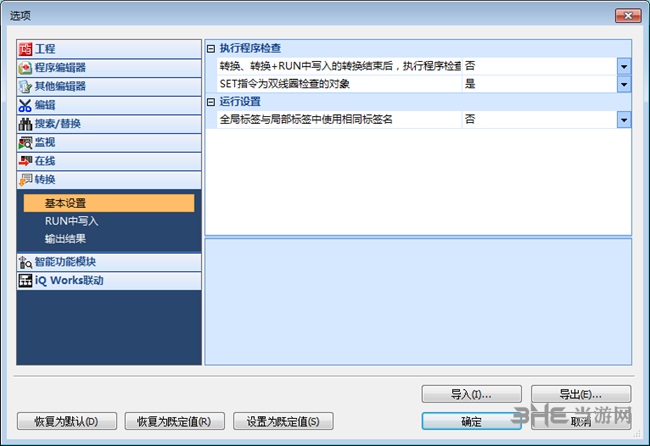
1、程序创建功能
可以使用与处理内容对应的语言进行编程。
2、参数设置功能
可以设置cpu模块的参数、输入输出及智能功能模块的参数。
3、至cpu模块的写入/读取功能
通过“写入至可编程控制器”/“从可编程控制器读取”功能,可以对cpu模块写入/读取创建的顺控程序。
此外,通过run中写入功能,可以在cpu模块为run中状态下更改顺控程序。
4、监视/调试功能
可以将创建的顺控程序写入到cpu模块中,并对运行时的软元件值等进行监视。
即使没有与cpu模块连接,也可使用虚拟可编程控制器(模拟功能)来调试程序。
5、诊断功能
可以对CPU模块及网络当前的错误状态及错误履历等进行诊断。通过诊断功能可以缩短恢复作业的时间。此外,通过系统监视可以识别关于智能功能模块等的详细信息。由此,发生错误时的恢复作业时间可以进一步缩短。
快捷键说明
F9 横线输入 将横线写入至光标位置
Shift + F9 竖线输入 将竖线写入至光标位置
Ctrl + F9 横线删除 删除光标位置中的横线
Ctrl + F10 竖线删除 删除光标位置中的竖线
Shift + F7 上升沿脉冲 将上升沿脉冲写入至光标位置
Shift + F8 下降沿脉冲 将下降沿脉冲写入至光标位置
Alt + F7 并联上升沿脉冲 将并联上升沿脉冲写入至光标位置 Alt + F8 并联下降沿脉冲 将并联下降沿脉冲写入至光标位置
Shift + Alt + F5 非上升沿脉冲 将非上升沿脉冲写入至光标位置
Shift + Alt + F6 非下降沿脉冲 将非下降沿脉冲写入至光标位置
使用说明
一、画面构成与基本操作
本章对GXWorks3的画面构成和基本操作进行说明。
1、起动与退出
本节对GXWorks3的起动/退出的操作方法进行说明。
·起动
操作步骤
Windows@的开始*1>[MELSOFT]→[GX Works3]*2>[Gx Works3]
*1从[Start(开始)画面][A11Apps(所有应用)]或[Start(开始)]菜单[A11Programs(所有程序)]/[A11apps(所有应用)]
起动。
*2在Windows@8及以后版本中不显示。
·退出
操作步骤
选择[Project(工程)][Exit GX Works3(退出GXWork3)]。
要点:还可以通过MELSOFT Navigator起动/退出。
2、显示语言的切换
GX Works3支持多语言显示,因此可在同一计算机中切换菜单等的显示语言。
·画面显示
[View(视图)][Switch Display Language(Display Language)(显示语言切换(Display Language))]
注意事项
·与操作系统中设置的显示语言不同时,可能会发生文字缺失等现象,无法正确显示画面。
·在操作系统为Windows⑤10的环境下,进行显示语言切换时,需要用到切换语言的辅助字体。可通过下述方法添加辅助字体。
Windows⑧的开始[设置][系统][应用和功能][管理可选功能][添加功能]
3、画面构成
本节对GX Works3起动时的画面构成进行说明。
全体画面
显示全体的画面构成。
本画面为显示工作窗口及各折叠窗口时的状态。
·窗口操作
显示折叠窗口
[View(视图)][Docking Window(折叠窗口)][(target item(对象显示项目))]
要点:从菜单选择后不显示窗口时,应选择[Window(窗口)][Return Window Layout to Initial Status(将窗口布局恢复为初始状态)]。
·切换折叠窗口、工作窗口
口排列工作窗口
一览显示当前打开的窗口。
还可以打开指定的窗口或进行排列。
打开了多个窗口时,可以快速显示目标窗口。
画面显示
[Window(窗口)]→[Window(窗口)]
口切换折叠窗口的折叠/悬浮
·折叠显示:将悬浮显示的折叠窗口的标题栏拖放到主框架内的向导位置,折叠窗口即嵌入到主框架中。
·悬浮显示:将折叠窗口的标题栏拖放到任意位置,窗口即独立于主框架进行显示。
口切换工作窗口的折叠/悬浮
·折叠显示:选择悬浮显示的工件窗口后,选择[Window(窗口)]→[Docking(折叠)]。·悬浮显示:选择折叠显示的工件窗口后,选择[Window(窗口)]→[Floating(悬浮)]。
要点:对于折叠过的窗口,通过双击窗口标题栏可以切换折叠显示和悬浮显示。
工具栏的自定义/复位
设定各工具栏中显示的工具按钮的类型。列表中勾选的项目,会作为工具按钮显示。
4、操作步骤口自定义
1)单击工具栏的,选择[Show/Hide Buttons(显示/隐藏按钮)][(toolbar name(工具栏名称))]。
2)从列表中选择要显示的工具按钮。
口复位
单击工具栏的,选择[Show/Hide Buttons(显示/隐藏按钮)]→[Reset(复位)]。
5、快捷键的确认与更改
可以在“Key Customize(快捷键)”画面中确认及更改各功能的快捷键。
1个指令最多可以分配3个按键。
画面显示
[Tool(工具)][Shortcut Key(快捷键)]
操作步骤
1.双击要更改快捷键的指令的单元格。
2.在键盘上按下分配的按键。
3.单击[Close(关闭)]按钮。
■ 更改为默认设置
通过从“Default(默认)”的下拉列表中选择要设置的格式,可以将快捷键的分配更改为默认的格式。
可以设置的格式如下所示。
更改为GX Works3格式: 更改为初始状态。
更改为GPPA格式: 将所有指令的按键批量更改为与GPPA相同的按键分配。
更改为GPPW格式: 将所有指令的按键批量更改为与GX Developer相同的按键分配。
更改为MEDOC格式: 将所有指令的按键批量更改为与MELSEC MEDOC相同的按键分配。
Point
通过导入已导出的文件(*.gks),可以在其他计算机上沿用这些设置。
还可以导入从GX Works2导出的设置文件。

PLC编程是现在工业自动化中应用最广的装置,在工业生产中十分常用,PLC编程语言则是控制机器系统需要用到的,为此发明了PLC编程软件来使用这些编程语言,在编程软件中根据控制系统的工艺来机械能设置,达到用户的使用需求。
精品推荐
-

IntelliJ IDEA 2019
详情 -

Microsoft VC++6.0安装包
详情 -

Microsoft VC++2015版运行库
详情 -

VC++2019运行库
详情 -

RobotStudio
详情 -

Intel Visual Fortran
详情 -

Microsoft Visual Studio 2022
详情 -

Microsoft VC++2010运行库安装包
详情 -

源码编辑器4.0
详情 -

博途V18破解授权软件
详情 -

GX Works2
详情 -

microsoft visual studio 2019免费版
详情 -

hypermill2021超级加密狗破解版
详情 -

西门子博途v17破解版
详情 -

星三好图形化编程软件官方最新版
详情 -

VBSEdit9
详情
-
6 源码智造编辑器
装机必备软件



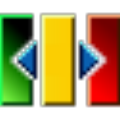

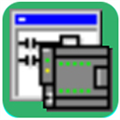






































网友评论